Análisis y comparativas
Eventos GuíasNo hay páginas en esta sección.
No hay páginas en esta sección.
Análisis y comparativas
Eventos GuíasNo hay páginas en esta sección.
No hay páginas en esta sección.
¡Esta es una revisión vieja del documento!
WORK IN PROGRESS
Hacer que un cacharro electrónico sin conectividad wifi, móvil o bluetooth suba información a Internet sin hilos y a kilómetros de la civilización (o no).
Y por otro lado, toda la terminología utilizada en esta tecnología. ¡Que no es poca!
LoRa es una tecnología de transmisión inalámbrica, desarrollada entre 2008 y 2013 en Francia y adquirida y patentada por la compañía Semtech, que permite comunicar datos a muy larga distancia y con bajo consumo de energía (~100mW).
Se alcanzan fácilmente 2km en área urbana y más de 10 km en área rural. ¡Actualmente el récord tierra-tierra es de 210 km con una shield de arduino de 16$! (febrero 2017) y globo-tierra 702 km (agosto 2017).
Esta tecnología de radio utiliza bandas ISM, Industrial Scientific & Medical. Estas bandas son de uso libre sin licencia pero limitadas en potencia.
LoRa utiliza tres frecuencias principalmente:
Esto es muy importante! Si vas a comprar un dispositivo con LoRa, fíjate muy bien que tenga la frecuencia adecuada. Si no lo haces puedes acabar con un módulo que no pueda hablar con otros dispositivos LoRa y que incluso puede estar infringiendo las regulaciones de radio. En las webs chinas encontrarás que los módulos con banda 433 MHz son los más baratos ![]()
Uff, ¡vaya SAV que nos ha entrado! Antes de comprar, para que no te líes te voy a explicar que principalmente hay dos módulos LoRa, también llamados transceivers o modems.
Vaya lío no? Aunque veas dos marcas, HopeRF monta chips de Semtech, aunque renombrados, por lo que al final es el mismo bicho con distinto pelaje (o nombre) y sirven las mismas librerías sin hacer ningún cambio. Se comunican y configuran utilizando SPI.
No te líes intentando saber cual es el que necesitas ya que hay versiones de integrado que sirven para varias frecuencias y se configuran por software. Lo que realmente define la frecuencia para la que sirven son los componentes externos al chip. Busca la frecuencia en la descripción, si no la encuentras o no lo dejan muy claro, mejor no comprar ese artículo. Para el caso de Europa en todos los sitios recomiendan el RFM95W 868 MHz.
Normalmente los integrados vienen en módulo, una pequeña PCB que se puede soldar en otra, pero en algún caso para ahorrar costes, los fabricantes de tarjetas de desarrollo integran directamente el chip en la placa.
Un módulo lo puedes conectar a tu microcontrolador favorito y hacerlo funcionar sólo añadiendo una antena.
Si, no te preocupes. Aunque en el momento de escribir esta guía no hay muchísimas, si que hay varias opciones. Te voy a enumerar las que me parecen más interesantes.
Ten en cuenta que si quieres hacerte un mini gateway para hacer pruebas, necesitas una tarjeta con LoRa que pueda conectarse a Internet ![]()
Esta guía está centrada en la tarjeta TTGO LoRa32 V2.0 868 MHz. Ya que es la que me he comprado para hacer pruebas ![]() Puede servir con pequeñas modificaciones si utilizas otra placa basada en ESP32 o como orientación si utilizas otra cualquiera.
Puede servir con pequeñas modificaciones si utilizas otra placa basada en ESP32 o como orientación si utilizas otra cualquiera.
![]() AVISO IMPORTANTÍSIMO: NUNCA ENCIENDAS UN TRANSMISOR DE RADIO SIN SU ANTENA!
AVISO IMPORTANTÍSIMO: NUNCA ENCIENDAS UN TRANSMISOR DE RADIO SIN SU ANTENA!![]() </font>
<font 18px/inherit;;#ffffff;;#c0392b>
</font>
<font 18px/inherit;;#ffffff;;#c0392b>![]() AL NO TENER POR DONDE EVACUAR LA ENERGÍA, SE DAÑARÁ O DEJARÁ DE FUNCIONAR!
AL NO TENER POR DONDE EVACUAR LA ENERGÍA, SE DAÑARÁ O DEJARÁ DE FUNCIONAR!![]() </font>
—-
===== ¡Agarra tu LoRa que empezamos! Comunicación LoRa punto a punto =====
Si ya tienes tu tarjeta TTGO LoRa32 V2.0 868 MHz … ahora te diré que necesitas otra más
</font>
—-
===== ¡Agarra tu LoRa que empezamos! Comunicación LoRa punto a punto =====
Si ya tienes tu tarjeta TTGO LoRa32 V2.0 868 MHz … ahora te diré que necesitas otra más  Como primera prueba vamos a utilizar LoRa (SÓLO LoRa!) para comunicar dos dispositivos entre sí.
Primero debemos configurar el entorno de desarrollo. Utilizaré como ejemplo Arduino, pero te recomiendo que pruebes Platformio.
* Instala la última versión de Arduino. Es recomendable tener siempre la más actualizada.
* Instala el soporte para la plataforma ESP32. En ese github tienes las indicaciones. ¡Si no lo tienes claro hay muchos tutoriales y vídeos por Internet!
* Prueba a programar el siguiente código para ver si parpadea el led verde de la placa y así confirmar que puedes programar el ESP32 sin problema
<code>
int led = 22;
void setup() {
pinMode(led, OUTPUT);
}
void loop() {
digitalWrite(led, HIGH);
delay(1000);
digitalWrite(led, LOW);
delay(1000);
}
</code>
* Vete al gestor de librerías de arduino, busca “LoRa” e instala la librería de Sandeep Mistry. Yo he utilizado la v0.3.0 https://github.com/sandeepmistry/arduino-LoRa Esta librería es la que permite enviar y recibir datos con LoRa entre dos cacharros que tengan los mismos parámetros.
* Vete al gestor de librerías de arduino, busca “ESP32 SSD1306” e instala la librería “ESP8266 and ESP32 Oled Driver for SSD1306 display” Yo he utilizado la v3.2.7 https://github.com/ThingPulse/esp8266-oled-ssd1306 Esta librería permite hacer funcionar la pantallita Oled de nuestra placa. Que bonita que es
Como primera prueba vamos a utilizar LoRa (SÓLO LoRa!) para comunicar dos dispositivos entre sí.
Primero debemos configurar el entorno de desarrollo. Utilizaré como ejemplo Arduino, pero te recomiendo que pruebes Platformio.
* Instala la última versión de Arduino. Es recomendable tener siempre la más actualizada.
* Instala el soporte para la plataforma ESP32. En ese github tienes las indicaciones. ¡Si no lo tienes claro hay muchos tutoriales y vídeos por Internet!
* Prueba a programar el siguiente código para ver si parpadea el led verde de la placa y así confirmar que puedes programar el ESP32 sin problema
<code>
int led = 22;
void setup() {
pinMode(led, OUTPUT);
}
void loop() {
digitalWrite(led, HIGH);
delay(1000);
digitalWrite(led, LOW);
delay(1000);
}
</code>
* Vete al gestor de librerías de arduino, busca “LoRa” e instala la librería de Sandeep Mistry. Yo he utilizado la v0.3.0 https://github.com/sandeepmistry/arduino-LoRa Esta librería es la que permite enviar y recibir datos con LoRa entre dos cacharros que tengan los mismos parámetros.
* Vete al gestor de librerías de arduino, busca “ESP32 SSD1306” e instala la librería “ESP8266 and ESP32 Oled Driver for SSD1306 display” Yo he utilizado la v3.2.7 https://github.com/ThingPulse/esp8266-oled-ssd1306 Esta librería permite hacer funcionar la pantallita Oled de nuestra placa. Que bonita que es ![]() Bien, si has llegado aquí y no has muerto en el proceso, ¡enhorabuena, ya queda menos! Sólo queda bajarte el código del ejemplo de mi Github
El código de ejemplo es una modificación de un ejemplo de la librería “LoRa” para Arduino. Envía un mensaje cada 2 o 3 segundos y si recibe algo lo muestra. Además utiliza un byte de dirección, por lo que comprueba si los mensajes LoRa que recibe son para él o no. Si tienes otra tarjeta de desarrollo distinta, puedes modificar el pinado para que funcione para tu montaje.
Para probarlo, carga el código tal y como está en uno de tus cacharros, y en el otro, comenta la sección CONFIG 1 y descomenta la CONFIG 2. Esto es muy importante ya que así cada uno tiene su dirección propia y cuando envía, lo hace con destino al otro. Por lo que los dos dispositivos van a enviar y recibir entre los dos.
Te recomiendo que eches una buena ojeada al código para entender como funciona y te animo a que lo modifiques para hacer pruebas, ¡o lo mejores! Pero nunca te olvides de compartir;-)
Algo importante con lo que te tienes que quedar si tienes una tarjeta TTGO LoRa32 V2.0 es con el pineado. ¡A mí me costó conseguirlo! ¡Muchos de los pineados que ofrecen los vendedores están mal! Lo necesitaremos para las siguientes pruebas. Si no te has dado cuenta aún, el pin del led que siempre lleva el ESP32 se utiliza para la pantalla, por lo que si usas la Oled no puedes utilizar el led y viceversa
Bien, si has llegado aquí y no has muerto en el proceso, ¡enhorabuena, ya queda menos! Sólo queda bajarte el código del ejemplo de mi Github
El código de ejemplo es una modificación de un ejemplo de la librería “LoRa” para Arduino. Envía un mensaje cada 2 o 3 segundos y si recibe algo lo muestra. Además utiliza un byte de dirección, por lo que comprueba si los mensajes LoRa que recibe son para él o no. Si tienes otra tarjeta de desarrollo distinta, puedes modificar el pinado para que funcione para tu montaje.
Para probarlo, carga el código tal y como está en uno de tus cacharros, y en el otro, comenta la sección CONFIG 1 y descomenta la CONFIG 2. Esto es muy importante ya que así cada uno tiene su dirección propia y cuando envía, lo hace con destino al otro. Por lo que los dos dispositivos van a enviar y recibir entre los dos.
Te recomiendo que eches una buena ojeada al código para entender como funciona y te animo a que lo modifiques para hacer pruebas, ¡o lo mejores! Pero nunca te olvides de compartir;-)
Algo importante con lo que te tienes que quedar si tienes una tarjeta TTGO LoRa32 V2.0 es con el pineado. ¡A mí me costó conseguirlo! ¡Muchos de los pineados que ofrecen los vendedores están mal! Lo necesitaremos para las siguientes pruebas. Si no te has dado cuenta aún, el pin del led que siempre lleva el ESP32 se utiliza para la pantalla, por lo que si usas la Oled no puedes utilizar el led y viceversa  <code>
#define SX1278_SCK 5 GPIO5 – SX1278's SCK
#define SX1278_MISO 19 GPIO19 – SX1278's MISO
#define SX1278_MOSI 27 GPIO27 – SX1278's MOSI
#define SX1278_CS 18 GPIO18 – SX1278's CS
#define SX1278_RST 14 GPIO14 – SX1278's RESET
#define SX1278_DI0 26 GPIO26 – SX1278's IRQ(Interrupt Request)
#define OLED_SDA 21 GPIO21 – OLED'S SDA
#define OLED_SCL 22 GPIO22 – OLED's SCL Shared with onboard LED! :(
#define OLED_RST 16 GPIO16 – OLED's VCC?
#define OLED_ADDR 0x3c OLED's ADDRESS
</code>
—-
===== LoRaWAN =====
Mientras que LoRa es la tecnología de transmisión, LoRaWan es una especificación para redes de bajo consumo y área amplia LPWAN (Low Power Wide Area Network). Por lo que cuando oigas LoRaWan, no se trata de una simple comunicación entre dos dispositivos LoRa, que también se puede hacer, sino de una conexión entre dispositivos LoRa y gateways e Internet.
==== Gateway ====
Un gateway LoRa es simplemente un dispositivo que tiene un módulo de transmisión LoRa y que redirige la información entre Internet y los nodos que se comuniquen con él y viceversa. ¡En el caso de TTN un Gateway puede dar servicio a unos 1000 nodos!
==== Nodo ====
Un nodo se entiende como un dispositivo que envía o recibe información con un gateway.
===== TTN (The Things Network) =====
Esta organización tiene la intención de crear una red distribuida y descentralizada para Internet de las cosas con filosofía open source hardware y software. Con la peculiaridad de que la red la crea la comunidad instalando gateways que dan cobertura y permiten la comunicación de los nodos e Internet. En el momento de escribir esta guía, TTN cuenta con 3507 gateways instalados por todo el mundo y más de 35000 usuarios.
En su github tienen publicado su Manifiesto que resumidamente se centra en tres ideas:
* Tus datos son tus datos, los datos son cifrados punto a punto.
* Neutralidad de la red, todos los datos se tratan con igualdad.
* Open source, la tecnología desarrollada se hace abierta.
Algo importante que reseñar es que la información de los nodos se transmite a los gateways y estos normalmente la pasan a los servidores de TTN, o viceversa . Y es el usuario el que para acceder a sus datos o nodos debe utilizar una serie de protocolos soportados por TTN, como HTTP o MQTT.
También hay la opción de implementar de manera privada esta red por lo que si se quiere se puede sacar a TTN de la ecuación y tener el control completo. De todas maneras, en todos los casos los datos viajan cifrados y sólo el dueño de los datos puede acceder a ellos.
==== Muy bonito todo, pero ¿Porqué utilizar TTN si puedo utilizar LoRa punto a punto? ====
Pues igual no lo necesitas, simplemente quieres comunicarte con un dispositivo y ya está. Igual que existen los Walkie Talkies y los móviles, los dos sistemas tienen sus aplicaciones.
Te cuento las ventajas de utilizar TTN:
* Si donde quieres utilizar LoRa, ya hay un gateway TTN, ¡no necesitas comprar dos módulos LoRa, sólo uno! ¡A mitad de precio oiga!
* En cuanto tus datos están subidos a TTN, puedes acceder desde cualquier sitio (con Internet).
* Si quieres compartir tus datos o unirte a una red existente (por ejemplo de medida de calidad de aire) es muy sencillo.
* La seguridad y cifrado de las comunicaciones es muy buena, no como punto a punto que la tienes que implementar tú.
* Escalar tu sistema añadiendo nodos es muy sencillo y puedes hacerlo hasta que te canses. Con punto a punto debes hacer tú la implementación para gestionar el tráfico.
* Siempre que haya cobertura de gateways TTN puedes tener un nodo móvil que puede subir datos sin preocuparse de reconfigurar nada.
* Pertenecerás a una comunidad en la que puedes aprender y contribuir. Una comunidad que está empujando los límites y trabajando en el futuro del IoT.
—-
===== Vale, me has convencido, ¿qué tengo que hacer para utilizar TTN? =====
Aquí hay que agarrarse que vienen curvas, ya que como todo el sistema es muy seguro y tenemos que interconectar muchos sistemas tenemos muchos sitios donde meter la pata. Y si algo lo hacemos mal, no va a funcionar
<code>
#define SX1278_SCK 5 GPIO5 – SX1278's SCK
#define SX1278_MISO 19 GPIO19 – SX1278's MISO
#define SX1278_MOSI 27 GPIO27 – SX1278's MOSI
#define SX1278_CS 18 GPIO18 – SX1278's CS
#define SX1278_RST 14 GPIO14 – SX1278's RESET
#define SX1278_DI0 26 GPIO26 – SX1278's IRQ(Interrupt Request)
#define OLED_SDA 21 GPIO21 – OLED'S SDA
#define OLED_SCL 22 GPIO22 – OLED's SCL Shared with onboard LED! :(
#define OLED_RST 16 GPIO16 – OLED's VCC?
#define OLED_ADDR 0x3c OLED's ADDRESS
</code>
—-
===== LoRaWAN =====
Mientras que LoRa es la tecnología de transmisión, LoRaWan es una especificación para redes de bajo consumo y área amplia LPWAN (Low Power Wide Area Network). Por lo que cuando oigas LoRaWan, no se trata de una simple comunicación entre dos dispositivos LoRa, que también se puede hacer, sino de una conexión entre dispositivos LoRa y gateways e Internet.
==== Gateway ====
Un gateway LoRa es simplemente un dispositivo que tiene un módulo de transmisión LoRa y que redirige la información entre Internet y los nodos que se comuniquen con él y viceversa. ¡En el caso de TTN un Gateway puede dar servicio a unos 1000 nodos!
==== Nodo ====
Un nodo se entiende como un dispositivo que envía o recibe información con un gateway.
===== TTN (The Things Network) =====
Esta organización tiene la intención de crear una red distribuida y descentralizada para Internet de las cosas con filosofía open source hardware y software. Con la peculiaridad de que la red la crea la comunidad instalando gateways que dan cobertura y permiten la comunicación de los nodos e Internet. En el momento de escribir esta guía, TTN cuenta con 3507 gateways instalados por todo el mundo y más de 35000 usuarios.
En su github tienen publicado su Manifiesto que resumidamente se centra en tres ideas:
* Tus datos son tus datos, los datos son cifrados punto a punto.
* Neutralidad de la red, todos los datos se tratan con igualdad.
* Open source, la tecnología desarrollada se hace abierta.
Algo importante que reseñar es que la información de los nodos se transmite a los gateways y estos normalmente la pasan a los servidores de TTN, o viceversa . Y es el usuario el que para acceder a sus datos o nodos debe utilizar una serie de protocolos soportados por TTN, como HTTP o MQTT.
También hay la opción de implementar de manera privada esta red por lo que si se quiere se puede sacar a TTN de la ecuación y tener el control completo. De todas maneras, en todos los casos los datos viajan cifrados y sólo el dueño de los datos puede acceder a ellos.
==== Muy bonito todo, pero ¿Porqué utilizar TTN si puedo utilizar LoRa punto a punto? ====
Pues igual no lo necesitas, simplemente quieres comunicarte con un dispositivo y ya está. Igual que existen los Walkie Talkies y los móviles, los dos sistemas tienen sus aplicaciones.
Te cuento las ventajas de utilizar TTN:
* Si donde quieres utilizar LoRa, ya hay un gateway TTN, ¡no necesitas comprar dos módulos LoRa, sólo uno! ¡A mitad de precio oiga!
* En cuanto tus datos están subidos a TTN, puedes acceder desde cualquier sitio (con Internet).
* Si quieres compartir tus datos o unirte a una red existente (por ejemplo de medida de calidad de aire) es muy sencillo.
* La seguridad y cifrado de las comunicaciones es muy buena, no como punto a punto que la tienes que implementar tú.
* Escalar tu sistema añadiendo nodos es muy sencillo y puedes hacerlo hasta que te canses. Con punto a punto debes hacer tú la implementación para gestionar el tráfico.
* Siempre que haya cobertura de gateways TTN puedes tener un nodo móvil que puede subir datos sin preocuparse de reconfigurar nada.
* Pertenecerás a una comunidad en la que puedes aprender y contribuir. Una comunidad que está empujando los límites y trabajando en el futuro del IoT.
—-
===== Vale, me has convencido, ¿qué tengo que hacer para utilizar TTN? =====
Aquí hay que agarrarse que vienen curvas, ya que como todo el sistema es muy seguro y tenemos que interconectar muchos sistemas tenemos muchos sitios donde meter la pata. Y si algo lo hacemos mal, no va a funcionar ![]() Cuando empecé con LoRa, un par de semanas antes de escribir esta guia, me costó mucho hacer funcionar todo. Principalmente porque no tenía nada funcionando y probado, no había ningún gateway en Coruña (ni en Galicia!
Cuando empecé con LoRa, un par de semanas antes de escribir esta guia, me costó mucho hacer funcionar todo. Principalmente porque no tenía nada funcionando y probado, no había ningún gateway en Coruña (ni en Galicia! ![]() ), la tarjeta TTGO era relativamente nueva y no había ninguna guía que recogiera todo el proceso. Leyendo mucho, haciendo muchas pruebas y gracias a un par de pistas que encontré en unas diapositivas de una charla de la comunidad TTN Madrid (Gracias Juan Félix!!), conseguí encontrar la combinación correcta
), la tarjeta TTGO era relativamente nueva y no había ninguna guía que recogiera todo el proceso. Leyendo mucho, haciendo muchas pruebas y gracias a un par de pistas que encontré en unas diapositivas de una charla de la comunidad TTN Madrid (Gracias Juan Félix!!), conseguí encontrar la combinación correcta ![]() Por lo que después de asustarte te voy a tranquilizar, en esta guía te acompañaré en todo el proceso y te señalaré para que no cometas ninguno de mis errores. ¡Además tendrás disponible un código que funciona!
¡A arremangarse que empezamos! Estos son los pasos necesarios:
- Hazte un usuario en TTN
- Busca si hay cobertura de un gateway TTN o haztelo
- Si has montado tu gateway conectalo a TTN
- Crea un nodo, configúralo y prográmalo
- Configura la aplicación en TTN
- Accede a tus datos
==== Hazte un usuario en TTN ====
Un paso facilito para empezar a calentar, entra aquí y créate un usuario.
==== Busca si hay cobertura de un gateway TTN o háztelo y conéctalo a TTN ====
Si tienes suerte, alguien cerca de ti ya habrá instalado un gateway TTN. En la página principal de TTN tienes un mapa actualizado.
Por lo que después de asustarte te voy a tranquilizar, en esta guía te acompañaré en todo el proceso y te señalaré para que no cometas ninguno de mis errores. ¡Además tendrás disponible un código que funciona!
¡A arremangarse que empezamos! Estos son los pasos necesarios:
- Hazte un usuario en TTN
- Busca si hay cobertura de un gateway TTN o haztelo
- Si has montado tu gateway conectalo a TTN
- Crea un nodo, configúralo y prográmalo
- Configura la aplicación en TTN
- Accede a tus datos
==== Hazte un usuario en TTN ====
Un paso facilito para empezar a calentar, entra aquí y créate un usuario.
==== Busca si hay cobertura de un gateway TTN o háztelo y conéctalo a TTN ====
Si tienes suerte, alguien cerca de ti ya habrá instalado un gateway TTN. En la página principal de TTN tienes un mapa actualizado.
 Si tienes un gateway cerca, ya no necesitas más, puedes saltarte al paso de crear el nodo. Aunque es un buen ejercicio crearse un gateway, por aprendizaje y para fortalecer la cobertura de TTN.
==== Montaje gateway de un canal ====
Un gateway debería poder servir a nodos en todos los canales y con todos los spreading factors. Si no tienes un gateway cercano, puedes hacerte uno con una Raspberry Pi y unas placas llamadas concentradores. El conjunto puede salir entre los 150 y 200€.
Otra opción es montar un gateway de un solo canal, no es lo ideal para la red TTN, pero para hacer las primeras pruebas y empezar a cubrir rápidamente una ciudad, sirve. Y es lo que voy a contaros como hacer a continuación, particularizado para la tarjeta TTGO LoRa32 V2.0 868 MHz.
Empezaremos con una modificación hardware. Pon a calentar el soldador.
En el pinado que te mostraba anteriormente ya encontrábamos un misterioso pin DI0 o DIO0 del transceiver LoRa. Pues resulta que hay dos más, el DIO1 y el DIO2. Estos pines se utilizan como pines de interrupción y son necesarios para la librería LMIC, desarrollada por IBM que vamos a utilizar. La mala noticia es que los amigos de TTGO, aunque conectaron el DIO0, se han olvidado de conectar estos pines a los del ESP32 de nuestra tarjeta.
Si tienes un gateway cerca, ya no necesitas más, puedes saltarte al paso de crear el nodo. Aunque es un buen ejercicio crearse un gateway, por aprendizaje y para fortalecer la cobertura de TTN.
==== Montaje gateway de un canal ====
Un gateway debería poder servir a nodos en todos los canales y con todos los spreading factors. Si no tienes un gateway cercano, puedes hacerte uno con una Raspberry Pi y unas placas llamadas concentradores. El conjunto puede salir entre los 150 y 200€.
Otra opción es montar un gateway de un solo canal, no es lo ideal para la red TTN, pero para hacer las primeras pruebas y empezar a cubrir rápidamente una ciudad, sirve. Y es lo que voy a contaros como hacer a continuación, particularizado para la tarjeta TTGO LoRa32 V2.0 868 MHz.
Empezaremos con una modificación hardware. Pon a calentar el soldador.
En el pinado que te mostraba anteriormente ya encontrábamos un misterioso pin DI0 o DIO0 del transceiver LoRa. Pues resulta que hay dos más, el DIO1 y el DIO2. Estos pines se utilizan como pines de interrupción y son necesarios para la librería LMIC, desarrollada por IBM que vamos a utilizar. La mala noticia es que los amigos de TTGO, aunque conectaron el DIO0, se han olvidado de conectar estos pines a los del ESP32 de nuestra tarjeta.  Nada que un par de cables y un soldador no puedan arreglar. <font inherit/inherit;;#c0392b;;inherit>Conecta directamente el pin DIO1 al pin 33 y el DIO2 al 32siguiendo como guía el siguiente pineado del amigo bluejedi (Thanks!) de los foros de TTN, que por cierto está corregido ya que el de los vendedores estaba incorrecto.
Nada que un par de cables y un soldador no puedan arreglar. <font inherit/inherit;;#c0392b;;inherit>Conecta directamente el pin DIO1 al pin 33 y el DIO2 al 32siguiendo como guía el siguiente pineado del amigo bluejedi (Thanks!) de los foros de TTN, que por cierto está corregido ya que el de los vendedores estaba incorrecto. Guárdatelo!
Guárdatelo!
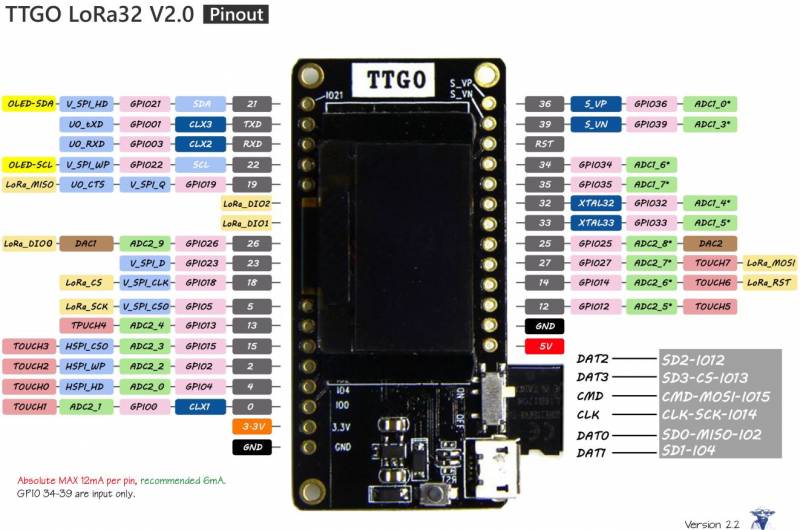
Hardware listo, vamos con el software. Vamos a utilizar el proyecto Open Source: ESP-1ch-Gateway-v5.0 del majete Marteen Westenberg. Es un proyecto basado en ESP8266 pero casi todo funciona en ESP32 gracias a Jac Kersing. Descárgalo y descomprímelo. Este proyecto utiliza unas cuantas librerías de Arduino que necesitas tener instaladas. Si ya has hecho el ejemplo de comunicación punto a punto, la del ESP32 y ESP8266_Oled_Driver_for_SSD1306_display ya las tienes instaladas. Para el resto intenta primero instalarlas con el gestor de librerías de Arduino, si no las encuentras, instálalas de manera manual utilizando las de la carpeta del proyecto, hay muchos tutoriales que explican cómo instalar librerías en Arduino.![]()
Después de un rato instalando librerías (¡que divertido!), cuando las tengas todas, abre el archivo “ESP-sc-gway.ino” con Arduino. Vamos a hacer una modificación sin la cual no va a compilar. Entra en el archivo “ESP-sc-gway.h” y en la línea 242 cambia el 0 por 1, y aprovecha a poner el nombre de tu wifi y la contraseña. Debe quedar algo así:
#if 1
wpas wpa[] = {
{ "" , "" }, // Reserved for WiFi Manager
{ "nombreWIFI1", "passwordWifi1" },
{ "nombreWIFI2", "passwordWifi2" },
};
Es importante no modificar el primer par de llaves, ya que debe quedar vacío, y como verás puedes meter dos o más wifis, si no quieres poner dos, deja el tercer par de llaves como estaba.
Selecciona como placa “ESP32 Dev Module” y prueba a compilarlo. Debería compilar sin problemas, Si algo falla, alguna librería está mal instalada, interpreta los errores que te da el arduino o búscalos por Internet, ¡gajes del oficio maker!
Una vez hemos comprobado que todo compila, vamos a hacer un par de modificaciones que nos hacen falta en el mismo archivo “ESP32-sc-gway.h”:
#define _CAD 0
#define _STRICT_1CH 1
#define AP_PASSWD "MyPw01!"
#define _DESCRIPTION "My ESP32 Gateway 868.1MHz SF7" #define _EMAIL "[email protected]" #define _PLATFORM "ESP32" #define _LAT 53.189 #define _LON 6.557 #define _ALT 8
#define NTP_TIMESERVER "es.pool.ntp.org" // Country and region specific #define NTP_TIMEZONES 1 // How far is our Timezone from UTC (excl daylight saving/summer time)
#define OLED_SCL 22 #define OLED_SDA 21
Ahora compila de nuevo, y si no hay ningún error, sube el programa. Una vez subido, abre el monitor serie de arduino a 115200, deberías ver algo similar a:

Si no lo ves, es que te entretuviste viendo como en la pantallita ponia STARTING y te quedaste embobado como yo.![]() Puedes apretar el botón de reset de tu placa y volverá a salir.
Puedes apretar el botón de reset de tu placa y volverá a salir.
Fíjate si ha sido capaz de conectarse a tu wifi, si no es así comprueba los datos de tu red en el código o muévete a donde llegue mejor tu wifi.
Copia el Gateway ID que te salió por el puerto serie. Este es tu identificador y lo necesitarás para los siguientes pasos.
Ahora puedes buscar en tu red la IP de tu nuevo gateway, y si pones en un navegador su dirección… Voilá!

¡La leche! Una pedazo de web que está generando nuestro ESP32 que nos vendrá genial para monitorizar nuestro gateway y su estado durante pruebas y funcionamiento. No te preocupes si la hora está atrasada o adelantada, no tiene en cuenta los horarios de verano e invierno;-)
Ok, listo Software!![]()
Conectemos ahora nuestro flamante gateway a TTN
Entra en TTN y loguéate con tu usuario. En el menú de tu usuario tienes un enlace a la consola. Entra en Gateway y registra uno nuevo. Para poder introducir el ID del gateway o EUI, debemos seleccionar “I´m using the legacy packet forwarder”. Rellena el resto de campos, es útil para los que vean tu gateway que indiques que trabaja en la frecuencia 868.1 MHz y SP7.

Dale a register y si has hecho todo bien…

YEEEEEY!!! ¡Ya tienes tu gateway correctamente configurado y conectado! ¡Corre a mirar el mapa de gateways de la página principal de TTN puede que ya aparezca! ¡Enhorabuena!
…